Gillar materialdesigntrenden på Linux menletar du efter ett nytt tema att använda? Kolla in Toffee! Det är ett vackert GTK-tema för Linux som använder vackra mörka gråar, vita och blues för att leverera en unik Google-inspirerad upplevelse.
Obs! Om du vill använda Toffee måste du köra Gnome Shell, Budgie, XFCE, Mate eller en annan GTK + -baserad Linux-skrivbordsmiljö.
Installera beroenden
Toffee GTK-tema kommer att fungera på din Linux-dator,men bara om du laddar upp de korrekta beroenden som gör att Linux-skrivbordsmiljöer kan göra temat och dess tillgångar korrekt. I det här avsnittet i guiden kommer vi igenom hur du ställer in de program och bibliotek som du behöver för att använda Toffee.
Starta ett terminalfönster genom att trycka på för att installera beroenden Ctrl + Alt + T eller Ctrl + Skift + T. Följ sedan instruktionerna på kommandoraden nedan som motsvarar den Linux-distribution du planerar att använda Toffee på.
Ubuntu
sudo apt install gtk2-engines-murrine gtk2-engines-pixbuf git
Debian
sudo apt-get install gtk2-engines-murrine gtk2-engines-pixbuf git
Arch Linux
sudo pacman -S gtk-engine-murrine gtk-engines git
Fedora
sudo dnf install gtk-murrine-engine gtk2-engines git
OpenSUSE
sudo zypper install install gtk-murrine-engine gtk2-engines git
Generisk Linux
Planerar du att använda Toffee GTK-temat i en Linux-distribution som inte listas ovan? Du måste fortfarande installera beroenden för att göra allt korrekt.
Tyvärr skiljer paketnamnen för dessa beroendefiler mycket från OS till OS. Se listan nedan för information.
- gtk2-engines-murrine eller gtk-murrine-motor
- gtk-engines eller gtk2-engines
- Git
Kan du inte hitta beroenden baserat på listan över paketnamn ovan? Kontrollera projektsidan. På den visar de beroenden du behöver installera i detalj.
Ladda ner källkod
Källkoden för Toffee finns på Github. För att hämta filerna måste du använda git klon kommando i terminalen. För att starta en terminalpress Ctrl + Alt + T eller Ctrl + Skift + T på tangentbordet. När terminalfönstret är öppet använder du git klon kommando och ta den senaste Toffee temakoden till din Linux-PC.
git clone https://github.com/vinceliuice/Toffee-gtk-theme.git
Koden bör ta några sekunder att ladda ner. När det är klart, använd CD kommando för att flytta terminalsessionen till mappen “Toffee-gtk-tema”.
cd Toffee-gtk-theme
När terminalsessionen flyttas till mappen Toffee-kod, känn dig fri att köra ls så att du kan verifiera att allt finns där.
ls
Installera Toffee GTK
Alla filer är nedladdade. Därefter måste du konfigurera koden. Annars kommer det att vara oanvändbart på ditt system. Tack och lov är temafilerna Toffee GTK mycket enklare att arbeta med än de flesta, och koden behöver inte byggas från grunden. Kör istället bara ett konfigurationsskript, följt av ett installationsskript.
För att starta installationen, öppna ett terminalfönster genom att trycka på Ctrl + Alt + T tangentbordskombination. Om det inte fungerar, prova Ctrl + Skift + T. Kör sedan skriptet "parse-sassc.sh" med kommandot nedan.
./parse-sassc.sh
Låt skriptet köras. Som det gör kommer det att generera nya CSS-filer för Toffee. Det borde inte ta för lång tid. När det är klart är det säkert att installera temat genom att köra skriptet "install.sh".
./install.sh
Kör alternativt installationsskriptet med Root- eller Sudo-behörigheter för att installera temat hela systemet.
sudo ./install.sh
När installationsskriptet slutförs kommer Toffee GTK-temat att vara fullständigt installerat och redo att aktiveras.
Uppdaterar Toffee GTK
I guiden gick vi över hur du installerar Toffee från källan, via Github. Som ett resultat är det inte möjligt att uppdatera det automatiskt.
Följ steg-för-steg-instruktionerna nedan om du vill uppdatera temat.
Steg 1: Radera de befintliga temafilerna och källkoden från din Linux-PC med hjälp av rm kommando.
sudo rm -rf /usr/share/themes/Toffee*
Eller, om du inte använde Root, gör:
rm -rf ~/.themes/Toffee*
Steg 2: Bläddra upp till installationsinstruktionerna ovan och följ dem för att installera den senaste, uppdaterade versionen av Toffee GTK-temat.
Aktivera Toffee GTK
Toffee är klar med installationen på din Linux-dator. Nu måste du aktivera den och ställa in den som standardhud för din skrivbordsmiljö om du vill använda den.

Att ställa in Toffee GTK-tema som standard börjar med att starta "Inställningar" och gå till "Utseende" eller "Teman" och välja alternativet "Kaffe".
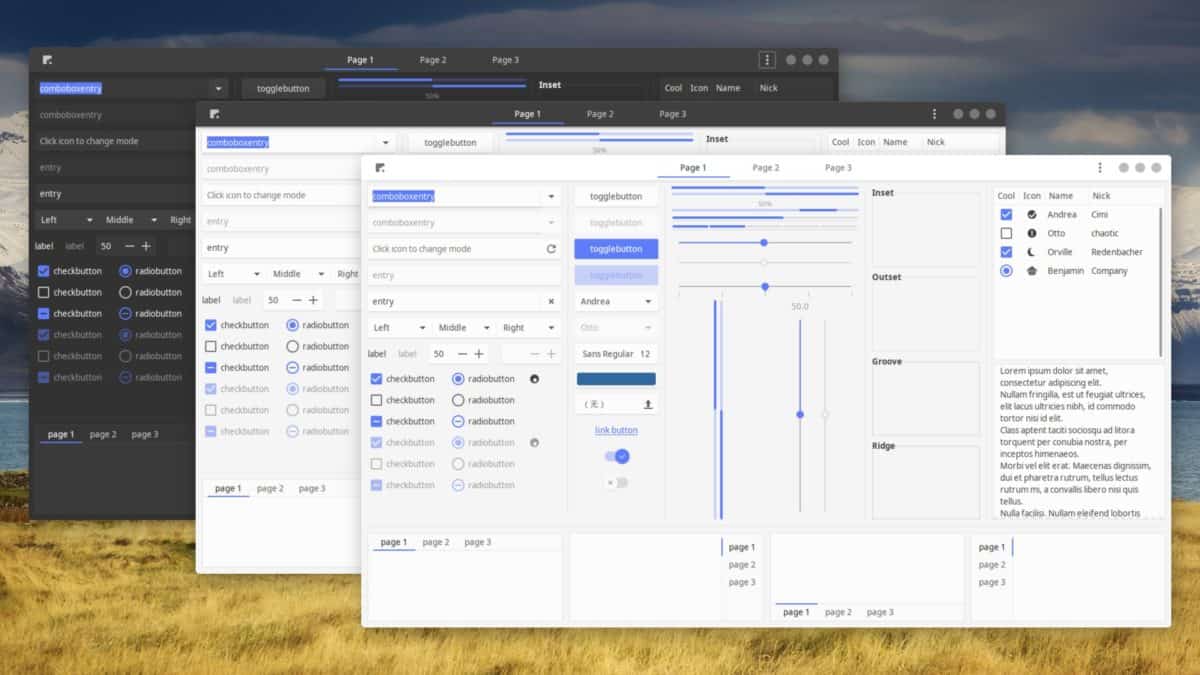
Har ett problem som ställer in Toffee GTK-tema somstandardhuden på din Linux-skrivbordsmiljö? Vi kan hjälpa! Kolla in länkarna nedan. Var och en av dem beskriver i detalj hur du kan anpassa och ändra saker som ikoner, GTK-teman och mer!
- Kanel
- Gnome Shell
- LXDE
- Para
- Undulat
- xfce4











kommentarer